3 Pengonversi JPG ke PNG Gratis Terbaik untuk Windows (Gratis dan Berbayar)
Berikut adalah daftar perangkat lunak konverter JPG ke PNG gratis terbaik untuk Windows. Perangkat lunak ini pada dasarnya menghapus latar belakang dari gambar JPG dan kemudian mengubahnya menjadi gambar PNG transparan.
Gambar dengan latar belakang transparan sangat membantu dalam membuat karya seni dengan beberapa gambar sebagai lapisan. Atau, Anda biasanya dapat menggunakan perangkat lunak ini untuk menghapus latar belakang dan memfokuskan pada objek utama.
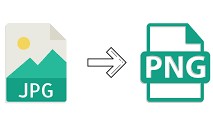
Semua perangkat lunak ini bekerja dengan cara yang sama. Anda hanya perlu mengimpor gambar JPG, pilih warna latar belakang yang ingin Anda hapus, lalu atur berbagai pengaturan transparansi untuk menghapus latar belakang.
Salah satu perangkat lunak ini secara otomatis menghapus latar belakang dari gambar JPG saat Anda memuatnya. Selain JPG, Anda juga dapat mengimpor gambar lain untuk mengubah latar belakang menjadi transparan. Beberapa format gambar yang didukung termasuk JFIF, PNG, BMP, GIF, WMF, TIFF, dll.
#1: Theonlineconverter:
Salah satu konverter Jpg ke png online terbaik adalah theonlineconverter.com yang dapat Ubah JPG ke PNG secara gratis. Jika Anda mengonversi gambar jpg ke png transparan, konverter ini adalah pilihan terbaik untuk Anda.
Sekarang mari kita lihat bagaimana melakukan konversi ini:
Langkah 1: Jatuhkan atau unggah. file JPG ke dalam gambar online ini ke konverter png. Anda juga dapat menambahkan beberapa file JPG untuk mengubahnya menjadi png transparan
Langkah 2: Sekarang, ketuk tombol “Konversi” dan tunggu sebentar, konverter akan mengubah JPEG menjadi PNG transparan
Langkah 3: Cukup, klik tombol “Unduh”
Batasan:
Konverter ini online dan memerlukan koneksi internet untuk mengonversi file.
Kesimpulan:
Jika Anda memiliki koneksi wifi. Ini adalah konverter terbaik untuk mengonversi file tanpa kehilangan format atau kualitas
#2: PhotoFiltre:
PhotoFiltre adalah perangkat lunak pengedit gambar untuk Windows. Seiring dengan berbagai alat pengeditan gambar, ia juga menyediakan fitur untuk mengonversi gambar JPG ke PNG. Mari kita lihat caranya.
Cara mengonversi JPG ke PNG menggunakan PhotoFiltre:
- Pertama, impor gambar JPG menggunakan fitur Buka.
- Sekarang, buka menu Gambarnya dan klik opsi Warna Transparan.
- Sebuah kotak dialog akan terbuka dari mana Anda dapat melihat warna latar belakang saat ini yang ingin Anda ubah menjadi latar belakang transparan. Dari sini, Anda juga dapat mengatur tingkat Toleransi untuk menentukan intensitas transparansi yang diterapkan. Ini menyediakan fitur pratinjau untuk memvisualisasikan perubahan pada gambar PNG keluaran.
- Anda juga dapat menggunakan opsi Image > Transparency Mask untuk menerapkan filter mask dari Antialiasing, blur, kontur progresif, dan difus.
- Terakhir, buka File > Save As opsi untuk akhirnya mengonversi gambar JPG ke PNG.
Keterbatasan:
Ini gratis untuk penggunaan non-komersial saja. Untuk menggunakannya secara komersial, Anda perlu membeli lisensi.
Kesimpulan:
Ini adalah salah satu alternatif terbaik untuk perangkat lunak konverter JPG ke PNG yang memberikan hasil yang diinginkan. Plus, Anda dapat menggunakannya untuk pengeditan gambar umum.
#3: Transparent PNG Generator:
Transparent PNG Generator adalah aplikasi pengubah JPG ke PNG gratis untuk Windows 10.
Dengan menggunakannya, Anda dapat mengimpor gambar JPG dan kemudian menghapus latar belakangnya dengan latar belakang transparan. Mari kita lihat langkah-langkah tepat apa yang perlu Anda lakukan untuk mengonversi gambar JPG ke PNG.
Cara mengonversi gambar JPG ke PNG menggunakan aplikasi Windows 10 gratis ini:
- Klik tombol Buka untuk menambahkan gambar JPG ke dalamnya. Ini menunjukkan pratinjau gambar asli dan keluaran berdampingan.
- Sekarang, centang tombol Warna Transparan dan seret penggeser untuk mengatur tingkat transparansi.
- Selanjutnya, dengan menggunakan penggeser Mirip, Anda dapat menyesuaikan indeks kesamaan untuk menghapus residu latar belakang.
- Terakhir, klik tombol Simpan untuk menyimpan output gambar PNG transparan.
Batasan:
Beberapa fitur dibatasi dalam versi gratis dari aplikasi ini yang hanya tersedia dalam versi pro.
Ini menampilkan iklan di antarmukanya.
Kesimpulan:
Ini adalah aplikasi Windows 10 gratis yang bagus untuk mengonversi JPG dan gambar lainnya menjadi gambar PNG transparan.
Baca juga :
Demikian pembahasan Pengonversi JPG ke PNG Gratis Terbaik untuk Windows
semoga bermanfaat